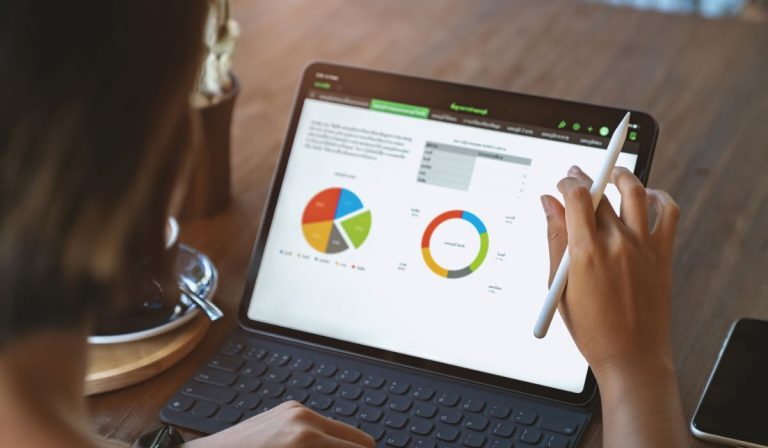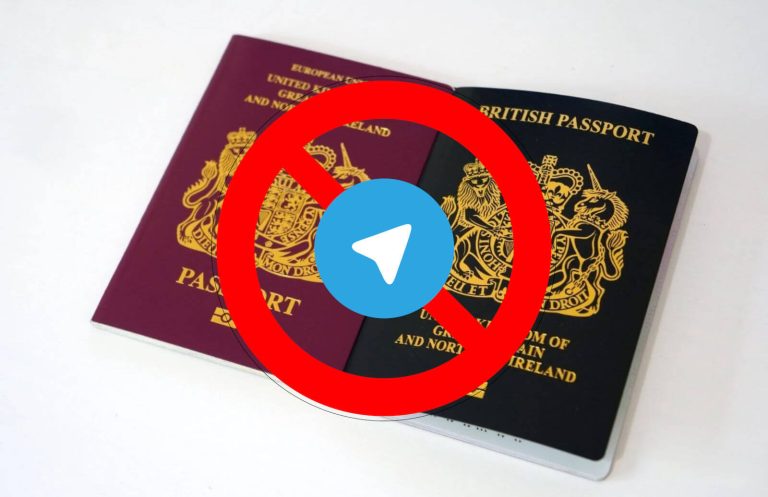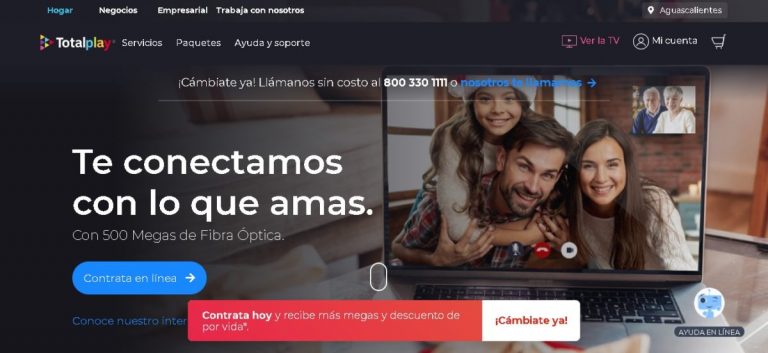Как найти похожие фото в Google Фото?
У многих из нас есть галерея мобильных телефонов, полная изображений и найти конкретную фотографию может быть немного сложно.
Поскольку нам нравится помогать вам с вашими технологическими проблемами, сегодня мы покажем вам, как найти похожие фотографии в Google Фото.
Поиск фотографии в галерее никогда не будет для вас сложной задачей благодаря новая функция, созданная Google Фото. Здесь мы расскажем вам все об этой новинке, которая, несомненно, упростит вам поиск навсегда, так что не упускайте ни одной детали!
Поиск похожих фотографий: знакомьтесь с новой функцией Google Фото
Google Фото – это приложение, которое автоматически сортирует и классифицирует все изображения в вашей галерее по папкам. Google сделал его одним из лучших приложений для управления фотографиями и снова подтвердил это в новый функция “Еще как это”.
Как мы упоминали ранее, это новое обновление напрямую связано с поиском изображений в вашей галерее. И да, мы знаем, что для этого уже была опция «Искать», но с помощью этой кнопки поиск осуществляется в более общем виде.
Напротив, новая кнопка выполнять более точный поиск по одному изображению. То есть, за считанные секунды, просто выбрав фотографию, это обновление объединяет все похожие фотографии, которые есть в вашей галерее, с сортировкой по дате.
Все это для того, чтобы оптимизировать и упростить процесс поиска, особенно если в мобильной галерее бесконечное количество фотографий.
Как искать по картинке с мобильного телефона
Узнайте, как найти похожие фотографии в своей галерее с помощью новой кнопки “Еще как это”
Если вы хотите знать, как искать похожие изображения в своей галерее, вам просто нужно выполнить следующие шаги:
- Чтобы использовать эту новую функцию, вам просто нужно взять мобильное устройство и перейти в Google Фото.
- После того, как вы вошли в свою галерею, вам нужно выбрать фотографию, когда вы ее откроете, вы можете щелкнуть по трем точкам, которые появляются в верхнем правом углу, или сдвинуть ее вверх, чтобы отобразить параметры.
- Когда все параметры будут на экране, вы увидите кнопку, о которой мы так много говорили, «More like this» или по-английски «More like this». Обязательно выберите его.
После завершения последнего шага Google Фото покажет вам все изображения, похожие на то, которое вы выбрали ранее, и вуаля! Это так просто использовать эту новую кнопку.
В любом случае, на следующем изображении вы можете более четко увидеть то, что мы объяснили.

Это обновление работает на всех мобильных устройствах?
На данный момент этот вариант доступно не на всех мобильных телефонах Поскольку приложение появилось совсем недавно и есть много устройств, на которых установлено приложение Google Фото, Google постепенно активирует эту функцию.
Не исключено, что новая кнопка «Еще как это» появляется при загрузке последней версии приложения., так как есть вероятность, что он еще не активирован на вашем мобильном телефоне. Тем не менее, вы можете попробовать это выяснить, и если вы это сделаете, сообщите нам в комментариях, сработало ли оно для вас.
С опцией «Поиск» вы также можете найти фотографии
Этот раздел для тех, кто задается вопросом, как найти похожие фотографии, если у меня нет новой функции Google Фото? Если на вашем телефоне по-прежнему нет кнопки “Еще как это”, знайте, что у вас есть еще один вариант поиска изображений в вашей галерее на практике.
Если вы внимательно прочитали предыдущие параграфы, вы заметили, что мы уже упоминали об этом. альтернативная функция, кнопка “Поиск”. С его помощью вы можете выполнять более общий поиск в своей галерее, помогая вам найти нужную фотографию.
Использовать его очень просто, и мы объясним вам это ниже:
- Вам просто нужно перейти в свою галерею Google Фото, выбрать опцию «Поиск», которая, как и новая кнопка, отображается в нижней части экрана.
- После нажатия на нее вы увидите несколько альбомов, организованных по категориям, и название каждого из них будет зависеть от фотографий, которые у вас есть в вашей галерее.
- Например, если у вас есть изображения животных, это будет одна из категорий; если много пейзажных фотографий, это будет название следующей категории и так далее.

- Теперь вы окажетесь в верхней части экрана, там вы найдете панель с надписью «Искать фотографии».
- В нем вы напишите небольшое описание, например, слово «животные»; Все изображения животных или связанные с этим словом автоматически появятся в Google Фото.

На этом мы подошли к концу этой статьи. Если вам понравилась эта статья, поделитесь ею со своими друзьями, возможно, некоторые из них все еще не знают, как найти похожие фотографии в своей галерее. До скорого!